Antes de iniciar qualquer projeto, é prática comum anote as coisas a fazer, para melhor organizar o dia e o trabalho. Por sua vez, o Google oferece a todos uma ferramenta muito conveniente e avançada para fazer isso. O nome dele é Google Manter e é totalmente gratuito para qualquer usuário.
Muitos criticam sua falta de funções avançadas, enquanto outros o amam por sua simplicidade, por isso, hoje tentaremos analisá-lo em todas as suas formas, para fazer um balanço da situação e entender se pode ou não servir para você. .
- Google mantenha o que é
- Google Keep como funciona
- Aplicativo Google Keep
- Google Keep para desktop
- Download do Google Keep
- Alternativa a um Google Keep
Google mantenha o que é
Antes de mais nada, vamos realmente ver o que é o Google Keep. É um serviço trivialmente que oferece a possibilidade de anote, crie listas e lembretes com rapidez e facilidade.
Ele vem na forma de app web para todos os dispositivos desktop, enquanto nos smartphones e tablets consegue dar o seu melhor através da aplicação disponível gratuitamente tanto na App Store para iOS como na Play Store para Android.
As funções permanecem as mesmas em ambas as plataformas, tanto ao nível do posicionamento das opções como na interface gráfica. Justamente por isso, a transição entre os dispositivos será muito fluida e homogênea.
Google Keep como funciona

Então, como o Google Keep funciona? Analisaremos suas funções levando em consideração principalmente a interface web, pois é a mais utilizada e, em todo caso, substancialmente idêntica à do aplicativo móvel.
Em primeiro lugar, podemos começar dizendo que o Google Keep também pode ser usado sem nenhuma conta, mas obviamente é recomendável usar uma conta gratuita do Google, para que você possa salvar todas as notas e sincronizá-las entre vários dispositivos, caso contrário, a cada fechamento do site, todas as notas serão imediatamente apagadas.
Para começar a escrever qualquer coisa, basta acessar a página oficial clicando neste link e digitar todas as suas ideias no campo identificado por "Escreva uma nota ...".
Para cada nota, também será possível alterar a cor, possivelmente adicionar um colaborador (e permitir que ele faça alterações), arquivá-la, adicionar um rótulo ou adicionar caixas de seleção para transformar a nota em uma lista.
Os rótulos aparecerão automaticamente na coluna da esquerda, para organizar melhor todas as categorias que você mesmo criou. A partir da mesma coluna, também será possível criar novos rótulos simplesmente clicando em "Editar rótulos" e digitando seu título favorito.
Além disso, no canto inferior direito, haverá também dois links para o arquivo e a lixeira, para onde as notas serão transferidas uma vez arquivadas e excluídas.
A cesta terá um prazo de validade de trinta dias, findo o qual todas as notas serão retiradas e ficarão irrecuperáveis.
Usando os ícones no canto superior direito, você pode atualizar a página, mudar a forma como as notas são exibidasou acessar e todas as configurações mais avançadas.
Adicionar notas
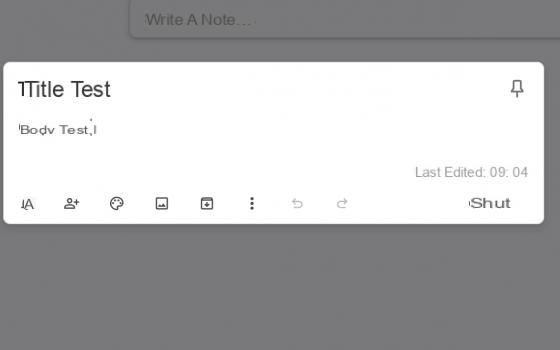
Quando você começar a digitar algum texto no campo acima, o rascunho da nota no formato começará imediatamente “Corpo”. Claro que ainda será possível adicionar um "Título", que, no entanto, aparecerá somente depois que você começar a escrever. Neste ponto, tudo que você precisa fazer é clicar em para salvar a nota "Fechar" canto inferior direito.
Cada nota será então organizada por data da última modificação, mas pressionando o ícone de alfinete no canto superior direito da caixa relevante, ela será posicionada na parte superior e sempre vai ficar no topo. Você pode realizar a mesma operação em todas as notas criadas.
Ao escrever uma nota, também haverá duas pequenas setas, muito úteis para desfazer ou refazer uma operação, assim como com o atalho de teclado “Ctrl + Z” e “Ctrl + Y”.
Ao clicar nos três pontos na parte inferior da caixa, as opções para duplicar a nota ou para converter para "Documentos Google", de forma a continuar a redação de uma forma mais confortável e com mais formatação disponível.
Adicionar lembretes
Cada nota também pode ser convertida em um lembrete, de forma a aparecer para o usuário na forma de um alerta quando necessário.
Para realizar esta conversão será necessário clicar no ícone do sino no canto inferior esquerdo da caixa e adicionar todas as informações úteis, incluindo obviamente a data e hora ou, eventualmente, o local do aviso, para ser notificado na chegada a um determinado local.
Todos os lembretes serão organizados em uma seção separada, identificada pelo link "Memorando" na coluna da esquerda. Cada lembrete também ficará visível no Google Agenda.
Adicione imagens
As notas também podem ser enriquecidas com imagens, que serão capturadas da memória interna do dispositivo utilizado.
Para isso, basta clicar no ícone da moldura (sempre entre as opções adicionais na parte inferior da caixa) e escolher a imagem a importar navegando pelas pastas do computador ou pela galeria do smartphone e tablet.
A imagem sempre será colocada no topo da nota e não aparecerá no corpo. Ao clicar nele, ele abrirá em tela inteira para melhor visualização.
Como funciona offline
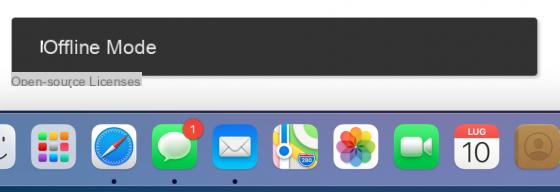
O Google Keep é um serviço que só pode ser consultado através de um navegador (pelo menos em um PC) e por isso alguns podem pensar que só funcionará se houver uma conexão com a internet.
Na verdade, o Google sabe muito bem que os usuários querem fazer anotações em qualquer situação e por isso decidiu tornar a plataforma acessível mesmo offline.
As funções e telas permanecerão absolutamente idênticas, com a única diferença de que, na ausência de uma conexão, a sincronização não funcionará.
Todas as indicações aparecerão no canto inferior esquerdo, incluindo o item "Modo offline". Obviamente, quando a conexão for restabelecida, a sincronização começará seu curso.
Aplicativo Google Keep
Quando se trata do “aplicativo” Google Keep, as distinções necessárias devem ser feitas. Na verdade, no desktop não há um aplicativo real, apenas um "aplicativo web", ou um link rápido para o site oficial, que pode ser instalado de qualquer navegador.
Em smartphones e tablets, no entanto, existe realmente o aplicativo Google Keep e pode ser facilmente baixado em dispositivos iOS e Android. Vamos ver imediatamente como fazer.
Google Keep para desktop

O único aplicativo de desktop real do Google Keep estava disponível para Chromebook (computador com Chrome OS), mas o Google decidiu removê-lo de lá também para se concentrar exclusivamente no serviço da web. Qualquer que seja o sistema operacional que você usar, a melhor maneira de criar o link rápido na forma de um aplicativo da web é usar Google Chrome, por este motivo, aconselhamo-lo a descarregá-lo imediatamente no seu PC.
Google Keep para Mac
No Mac, portanto, você precisa primeiro fazer o download do navegador cromo clicando neste link e iniciando a instalação arrastando o ícone para a pasta de aplicativos.
Neste ponto, você precisará abrir seu navegador e visitar o site do Keep.
Neste ponto, o ícone aparecerá no canto superior direito (na barra de endereço e à esquerda do ícone de estrela) "+", que se pressionado, gerará imediatamente o link rápido.
Isso aparecerá no Finder do Mac, acessível a qualquer momento por meio de seu ícone na parte inferior esquerda do Dock.
Obviamente, o ícone Keep também pode ser movido e arrastado para qualquer ponto que você quiser, mesmo no Dock, para que você esteja sempre à mão.
Google Keep é Windows
Depois de baixar e instalar o navegador cromo clicando neste link também no PC com Windows, as etapas a serem realizadas serão substancialmente as mesmas do Mac, já que o ícone "+" ele sempre aparecerá no canto superior direito da barra de endereço imediatamente após o login no site do Keep.
Assim que o aplicativo for gerado, ele será incluído entre todos os programas instalados em seu computador e pode ser aberto ou movido pela tela Iniciar.
Google Keep su Chromebook

Su Chromebook em vez disso, o aplicativo da web já estará instalado por padrão, pois todos os aplicativos do Chrome serão os padrão.
Se não for esse o caso, você ainda pode fazer o download passando mais uma vez pelo navegador Chrome (já instalado) conforme visto acima.
Alternativamente, você também pode acessar o "Loja online do Chrome", sempre acessível no Chrome ou no link rápido entre aplicativos instalados no Chromebook.
Download do Google Keep
Em smartphones e tablets Android, por outro lado, os passos a seguir interessarão à Google Play Store como um iniciante. Depois de aberto, na verdade, basta pressionar no campo de texto na parte superior e digitar o nome do Google Keep.
Ele aparecerá imediatamente entre os primeiros resultados e pode ser baixado através do botão verde "INSTALAR". Assim que a instalação estiver concluída, tudo o que você precisa fazer é clicar no ícone e fazer login com sua conta do Google.
Em vez disso, no iPhone e no iPad, será necessariamente necessário abrir "Loja de aplicativos", acesse a seção de pesquisa no canto inferior direito e digite o nome do Google Keep no campo apropriado.
Também neste caso o aplicativo aparecerá entre os primeiros resultados, pronto para ser baixado através do botão "PEGUE".
Alternativa a um Google Keep
Se você não estiver satisfeito com as funções do Google Keep, recomendamos que experimente algumas alternativas muito boas e que são frequentemente usados por muitos usuários.
O mais famoso e universalmente compatível é, claro, "Evernote", disponível online, via aplicativo de desktop ou aplicativo para smartphones e tablets.
Possui muitas opções avançadas, mas infelizmente, para poder aproveitá-lo ao máximo, é necessário fazer uma assinatura mensal ou anual.
Porém, se você estiver usando um Mac, pode ser uma ótima ideia usar o aplicativo "Notas" da Apple, totalmente gratuito, com as mesmas funções do Keep e muito mais (especialmente se você também tiver um iPhone e iPad).
Entre outras coisas, isso também pode ser usado por dispositivos Windows, mas apenas por meio do serviço web iCloud.
Para todos os usuários do Windows, no entanto, recomendamos que você tente "Uma nota", uma ferramenta muito poderosa, não só para escrever notas, mas também para criar diferentes cadernos e cadernos, útil para categorizar cada ideia e nota da melhor maneira possível. Entre outras coisas, o OneNote também está disponível totalmente gratuito em smartphones e tablets Android e iOS.
Qual a melhor forma de usar o Google Keep para criar notas, listas e lembretes

























